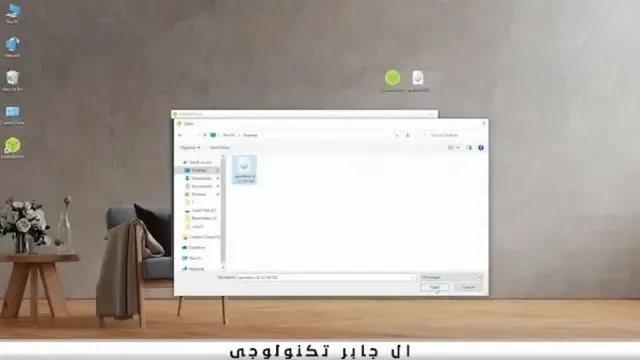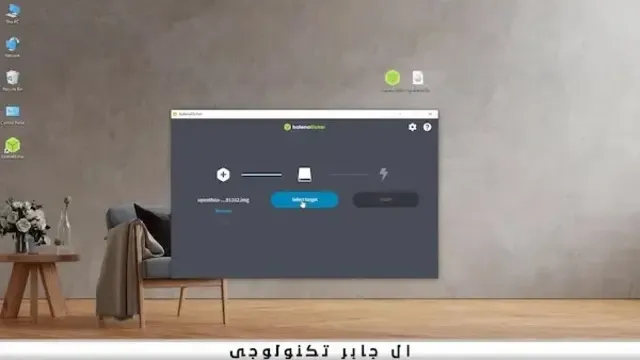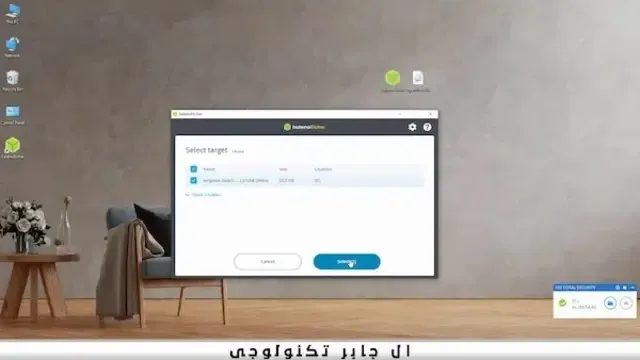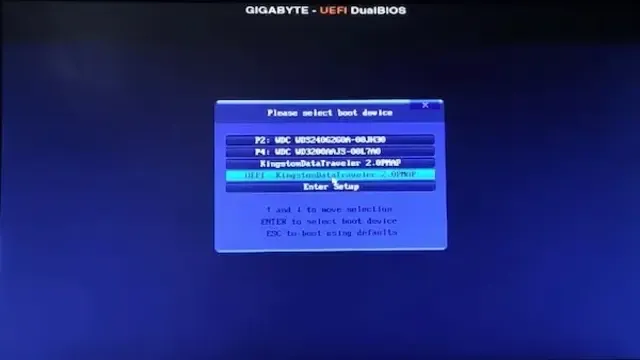شرح تثبيت نظام التشغيل Android Open Thos
موضوعنا حول نظام التشغيل Open Thos هو كيفية جعله BOOT على ذاكرة فلاش بحيث تريد تشغيل ذاكرة فلاش على أي جهاز كمبيوتر يعمل معك.
كيفية تحميل OPEN THHOS
أول شيء سنفعله هو الذهاب إلى هذا الموقع ، ستجد الرابط في أسفل المقال ، ثم النقر فوق OPENTHHOS DOWNLOAD لتنزيله. يدعم هذا النظام 64 بت فقط.
كيفية تحميل balena Etcher
ثم ندخل إلى هذا الموقع ، ستجد الرابط في أسفل المقال ثم انقر فوق Download for windows لتنزيله.
ثم قم بتشغيل balena Etcher وانقر فوق I Agree.
ثم ننتظر حتى ينتهي.
لذلك ، فتح Etcher ، ثم انقر فوق Flash form file.
ثم ضع نظام التشغيل في المكان الذي قمت بتنزيله ثم Open.
ثم انقر فوق Select target.
ثم قم بتركيب ذاكرة فلاش. من المهم ألا تقل مساحة ذاكرة الفلاش عن 8 جيجا بايت ، تم قراءة ذاكرة الفلاش معي ، ثم احددها ثم الضغط على Select.
ثم اضغط على Flash.
انتظر حتى ينتهي من BOOT الفلاش ميموري بنظام التشغيل Open Thos.
هكذا أنتهى من BOOT الفلاش ميموري بنظام التشغيل Open Thos ، ثم نغلق برنامج Etcher.
ثم قم بإزالة الفلاش ميموري من الكمبيوتر ثم قم بتركيبه مرة أخرى.
ثم نقوم بإعادة التشغيل.
اضغط الآن على F12 ، ثم اختر الخيار الرابع ، ثم اضغط على Enter.
فيما يلي الخيارات الثلاثة
- أدخل على الفلاش الميموري بنظام التشغيل Open Thos.
- Restart.
- Shut down.
بالطبع سوف ندخل إلى ذاكرة الفلاش التي تعمل بنظام التشغيل Open Thos.
لهذا السبب تم فتح نظام التشغيل لي بشكل طبيعي جدًا.
تشغيل الإنترنت عبر Wi-Fi
ثم بعد ذلك نريد تشغيل Wi-Fi ، الآن انقر فوق علامة Wi-Fi في أسفل اليمين ثم اختر الخيار الثاني.
ثم نقوم بتحويل Off الي On هذا لشبكة Wi-Fi.
تشغيل الإنترنت عبر كابل Network
سأختار Virt WIFI وانتظر حتى يتم توصيل الإنترنت ، هكذا تم توصيله.
الروابط المذكور في الشرح
تحميل Open Thos: 👈اضغط هنا👉
تحميل balena Etcher: 👈اضغط هنا👉
لمشاهدة الفيديو: 👈اضغط هنا👉
👈وبهذا انتهى موضوعنا. أتمنى أن تكون قد استفدت. السلام عليكم ورحمة الله وبركاته👉